소개
이 문서에서는 IND(Industrial Network Director)와 Identity Services Engine 간의 pxGrid 통합을 위한 SAN 인증서를 생성하는 방법에 대해 설명합니다.
배경 정보
pxGrid 사용을 위해 Cisco ISE에서 인증서를 생성할 때 ISE는 FQDN 또는 IP 주소만 허용하므로 서버 짧은 호스트 이름을 ISE GUI에 입력할 수 없습니다.
호스트 이름 및 FQDN을 포함하는 인증서를 생성하려면 ISE 외부에서 인증서 요청 파일을 생성해야 합니다. OpenSSL을 사용하여 SAN(주체 대체 이름) 필드 항목이 있는 CSR(Certificate Signing Request)을 생성할 수 있습니다.
이 문서에는 IND 서버와 ISE 서버 간의 pxGrid 통신을 활성화하는 포괄적인 단계가 포함되어 있지 않습니다. 이러한 단계는 pxGrid가 구성되고 서버 호스트 이름이 필요한 것으로 확인된 후에 사용할 수 있습니다. ISE 프로파일러 로그 파일에서 이 오류가 발견되면 통신에 호스트 이름 인증서가 필요합니다.
Unable to get sync statusjava.security.cert.CertificateException: No subject alternative DNS name matching <IND server hostname> found.
pxGrid 통신을 사용하는 IND의 초기 구축 단계는 https://www.cisco.com/c/dam/en/us/td/docs/switches/ind/install/IND_PxGrid_Registration_Guide_Final.pdf에서 확인할 수 있습니다.
필요한 애플리케이션
- Cisco IND(Industrial Network Director)
- Cisco ISE(Identity Services Engine)
- OpenSSL
- MacOS뿐만 아니라 대부분의 최신 Linux 버전에서는 OpenSSL 패키지가 기본적으로 설치됩니다. 명령을 사용할 수 없는 경우 운영 체제의 패키지 관리 애플리케이션을 사용하여 OpenSSL을 설치하십시오.
- Windows용 OpenSSL에 대한 자세한 내용은 https://wiki.openssl.org/index.php/Binaries을 참조하십시오.
추가 정보
이 문서에서는 다음 세부 정보를 사용합니다.
- IND 서버 호스트 이름: rch-mas-ind
- FQDN: rch-mas-ind.cisco.com
- OpenSSL 구성: rch-mas-ind.req
- 인증서 요청 파일 이름: rch-mas-ind.csr
- 개인 키 파일 이름: rch-mas-ind.pem
- 인증서 파일 이름: rch-mas-ind.cer
프로세스 단계
인증서 CSR 생성
- OpenSSL이 설치된 시스템에서 SAN 정보를 포함하여 OpenSSL 옵션에 대한 요청 텍스트 파일을 생성합니다.
- 대부분의 "_default" 필드는 선택 사항이며, #2단계에서 OpenSSL 명령을 실행하는 동안 답변을 입력할 수 있습니다.
- SAN 세부 정보(DNS.1, DNS.2)가 필요하며 DNS 짧은 호스트 이름 및 서버의 FQDN을 모두 포함해야 합니다. DNS.3, DNS.4 등을 사용하여 필요한 경우 DNS 이름을 더 추가할 수 있습니다.
- 요청 파일 텍스트 파일 예:
| [요청]
distinguished_name = 이름
req_extensions = v3_req [이름]
countryName = 국가 이름(2자 코드)
countryName_default = 미국
stateOrProvinceName = 시/도 이름(전체 이름)
stateOrProvinceName_default = TX
localityName = 시
localityName_default = Cisco 랩
organizationalUnitName = 조직 구성 단위 이름(예: IT)
organizationalUnitName_default = TAC
commonName = Common Name(예: 사용자 이름)
commonName_max = 64
commonName_default = rch-mas-ind.cisco.com
emailAddress = 이메일 주소
emailAddress_max = 40 [v3_req]
keyUsage = keyEncipherment, 데이터 암호화
확장 키 사용 = serverAuth, clientAuth
subjectAltName = @alt_names [alt_names]
DNS.1 = rch-mas-ind
DNS.2 = rch-mas-ind.cisco.com |
- OpenSSL을 사용하여 SAN 필드에 DNS 짧은 호스트 이름으로 CSR을 생성합니다. CSR 파일 외에 개인 키 파일을 생성합니다.
- 명령을 사용합니다:
openssl req -newkey rsa:2048 -keyout <서버>.pem -out <서버>.csr -config <서버>.req
- 프롬프트가 표시되면 선택한 비밀번호를 입력합니다. 이 비밀번호는 이후 단계에서 사용되므로 반드시 기억해야 합니다.
- 프롬프트가 표시되면 유효한 이메일 주소를 입력하거나 필드를 비워 두고 <ENTER>를 누릅니다.

- 필요한 경우 CSR 파일 정보를 확인합니다. SAN 인증서의 경우 이 스크린샷에서 강조 표시된 대로 "x509v3 Subject Alternative Name"을 확인합니다.
- 명령줄:
openssl req -in <server>.csr -noout -text
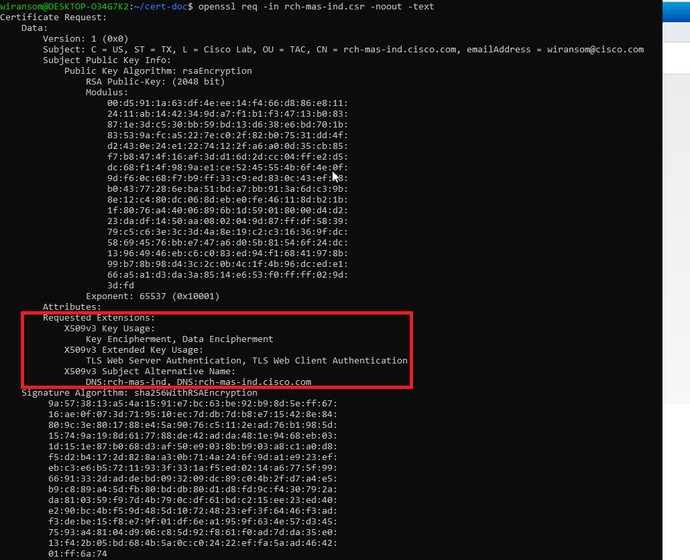
- 텍스트 편집기에서 CSR 파일을 엽니다. 보안상의 이유로, 샘플 스크린샷은 불완전하고 편집되었습니다. 실제로 생성된 CSR 파일에는 더 많은 행이 포함되어 있습니다.
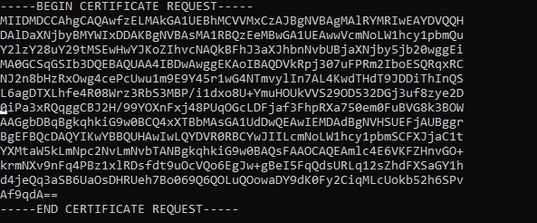
- 개인 키 파일(<server>.pem)을 이후 단계에서 사용한 대로 PC에 복사합니다.
Cisco ISE를 사용하여 생성된 CSR 파일 정보를 사용하여 인증서를 생성합니다
ISE GUI에서 다음을 수행합니다.
- 기존 pxGrid 클라이언트를 제거합니다.
- Administration(관리) > pxGrid Services(pxGrid 서비스) > All Clients(모든 클라이언트)로 이동합니다.
- 기존 클라이언트 호스트 이름을 찾아 선택합니다(나열된 경우).
- 선택한 경우 삭제 버튼을 클릭하고 "선택한 항목 삭제"를 선택합니다. 필요에 따라 확인합니다.
- 새 인증서를 만듭니다.
- pxGrid 서비스 페이지에서 Certificates(인증서) 탭을 클릭합니다.
- 다음 옵션을 선택합니다.
- "원하는 기능":
- "단일 인증서 생성(인증서 서명 요청 포함)"
- "CSR(Certificate Signing Request) 세부 정보:
- 텍스트 편집기에서 CSR 세부사항을 복사/붙여넣습니다. BEGIN 및 END 행을 포함해야 합니다.
- "Certificate Download Format(인증서 다운로드 형식)"
- "PEM(Privacy Enhanced Electronic Mail) 형식의 인증서, PKCS8 PEM 형식의 키"
- 인증서 비밀번호를 입력하고 확인합니다.
- Create(생성) 버튼을 클릭합니다.
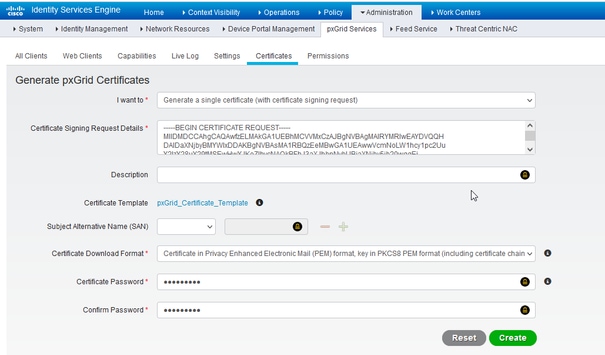
- 이렇게 하면 인증서 파일 및 인증서 체인에 대한 추가 파일이 포함된 ZIP 파일이 생성 및 다운로드됩니다. ZIP을 열고 인증서를 추출합니다.
- 파일 이름은 일반적으로 <IND server fqdn>.cer입니다.
- 일부 ISE 버전에서 파일 이름은 <IND fqdn>_<IND short name>.cer입니다
새 인증서를 IND 서버로 가져오고 pxGrid 사용을 위해 활성화합니다
IND GUI 내에서
- 새 인증서를 가져오고 활성 인증서로 설정할 수 있도록 pxGrid 서비스를 비활성화합니다.
- Settings(설정) > pxGrid로 이동합니다.
- pxGrid를 비활성화하려면 클릭합니다.
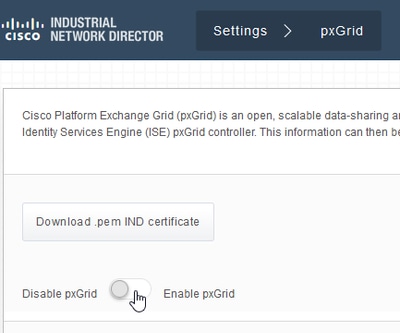
- 새 인증서를 시스템 인증서로 가져옵니다.
- Settings(설정) > Certificate Management(인증서 관리)로 이동합니다.
- "System Certificates(시스템 인증서)"를 클릭합니다.
- "Add Certificate(인증서 추가)"를 클릭합니다.
- 인증서 이름을 입력합니다.
- "Certificate(인증서)" 왼쪽에 있는 "Browse(찾아보기)"를 클릭하고 새 인증서 파일을 찾습니다.
- "Certificate(인증서)" 왼쪽에 있는 "Browse(찾아보기)"를 클릭하고 CSR을 생성할 때 저장된 개인 키를 찾습니다.
- OpenSSL을 사용하여 개인 키 및 CSR을 생성할 때 이전에 사용한 비밀번호를 입력합니다.
- "Upload(업로드)"를 클릭합니다.
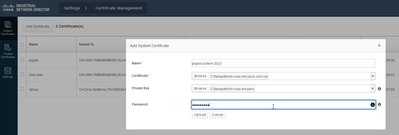
- 새 인증서를 신뢰할 수 있는 인증서로 가져옵니다.
- Settings(설정) > Certificate Management(인증서 관리)로 이동하고 "Trusted Certificates(신뢰할 수 있는 인증서)"를 클릭합니다.
- "Add Certificate(인증서 추가)"를 클릭합니다.
- 인증서 이름을 입력합니다. 이 이름은 시스템 인증서에서 사용되는 이름과 달라야 합니다.
- "Certificate(인증서)" 왼쪽에 있는 "Browse(찾아보기)"를 클릭하고 새 인증서 파일을 찾습니다.
- 비밀번호 필드는 비워둘 수 있습니다.
- "Upload(업로드)"를 클릭합니다.
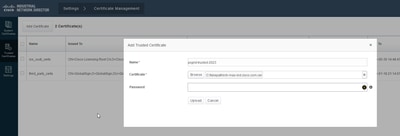
- 새 인증서를 사용하도록 pxGrid를 설정합니다.
- Settings(설정) > Certificate Management(인증서 관리)로 이동하여 "Settings(설정)"를 클릭합니다.
- 아직 수행하지 않은 경우 "pxGrid" 아래에서 "CA Certificate"를 선택합니다.
- 인증서 가져오기 중에 생성된 시스템 인증서 이름을 선택합니다.
- 저장을 클릭합니다.
pxGrid를 활성화하고 ISE 서버에 등록
IND GUI 내에서
- Settings(설정) > pxGrid로 이동합니다.
- 슬라이더를 클릭하여 pxGrid를 활성화합니다.
- 이 IND 서버에서 ISE에 pxGrid를 처음 등록하는 경우가 아니면 "기존 노드를 사용하여 연결"을 선택합니다. IND 노드 및 ISE 서버 정보가 자동으로 채워집니다.
- 필요한 경우 새 IND 서버를 등록하여 pxGrid를 사용하려면 "Register a New Node(새 노드 등록)"를 선택합니다. IND 노드 이름을 입력하고 필요에 따라 ISE 서버를 선택합니다.
- ISE 서버가 Server 1(서버 1) 또는 Server 2(서버 2)의 드롭다운 옵션 내에 나열되지 않은 경우 Settings(설정) > Policy Server(정책 서버)를 사용하여 새 pxGrid 서버로 추가할 수 있습니다
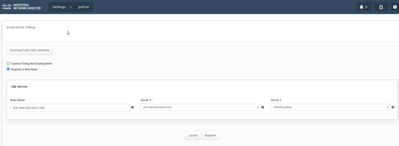
- Register(등록)를 클릭합니다. 확인 메시지가 화면에 표시됩니다.

ISE 서버에서 등록 요청 승인
ISE GUI에서 다음을 수행합니다.
- Administration(관리) > pxGrid Services(pxGrid 서비스) > All Clients(모든 클라이언트)로 이동합니다. Request Pending Approval(승인 보류 중 요청)은 "Total Pending Approval(1)(총 승인 보류 중(1))"으로 표시됩니다.
- "Total Pending Approval(1)(총 승인 보류 중(1))"을 클릭하고 "Approve All(모두 승인)"을 선택합니다.
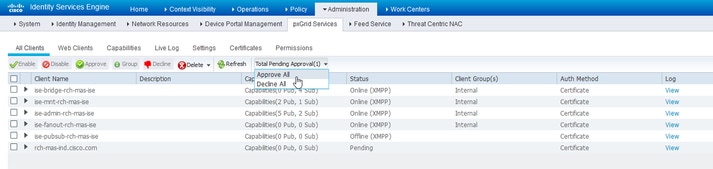
- 표시되는 팝업에서 "Approve All(모두 승인)"을 클릭합니다.

- IND 서버는 여기에 표시된 대로 클라이언트로 표시됩니다.

IND 서버에서 pxGrid 서비스 활성화
IND GUI 내에서
- Settings(설정) > pxGrid로 이동합니다.
- "Activate(활성화)"를 클릭합니다.
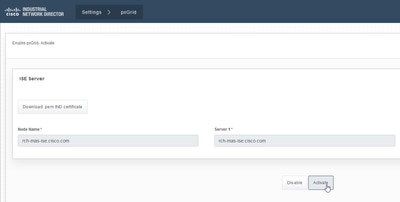
- 확인 메시지가 화면에 표시됩니다.
